最終更新日:2025年12月4日(2025年11月27日からの期間限定プロモーション増額について記載)
2025年11月27日から2026年1月2日まで¥6000分に増額中久しぶりにVRをプレイしたくなりメタのQUEST3を購入しました。
廉価版のQUEST3Sも発売されたため迷いましたが、細かいスペックと映像関係が良さそうなので3にしてみました。
初期の頃にもVR機材を購入したことがありますが、映像体験は良かったのですが準備が面倒になって手放した経験があります。
開封したりは検索すればすぐ出てくるので新規アカウント開設時の簡単な手順と、メタアカウントの新規開設時に3000円分のストアポイントがもらえたのでその手順などを記載しておきます。
リンクからアカウントを作成する以外は余計な手間は増えないので、少しお得にスタートするなら使ってください。
ヘッドセットをセットアップする前にアカウント開設作業する必要があります。
招待リンクを使用してアカウントを作成してから進めましょう。
事前に他の紹介者のコードを使用した状態になっているとうまくいかない場合があるようです。
期間限定(ポイント6000円分にアップ中)2026/1/2まで
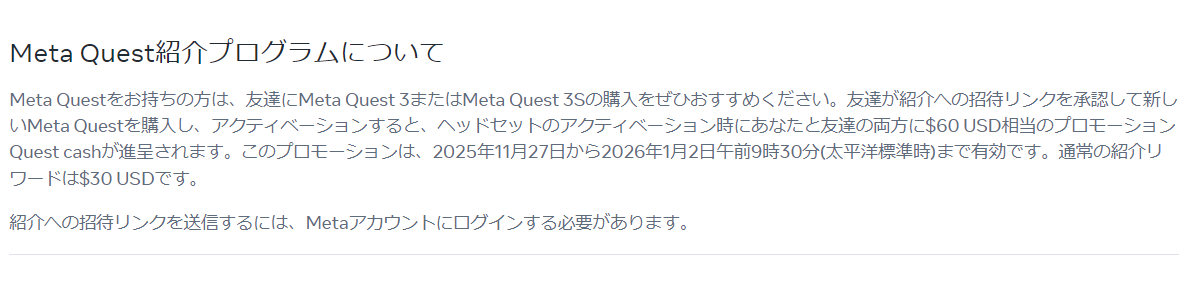
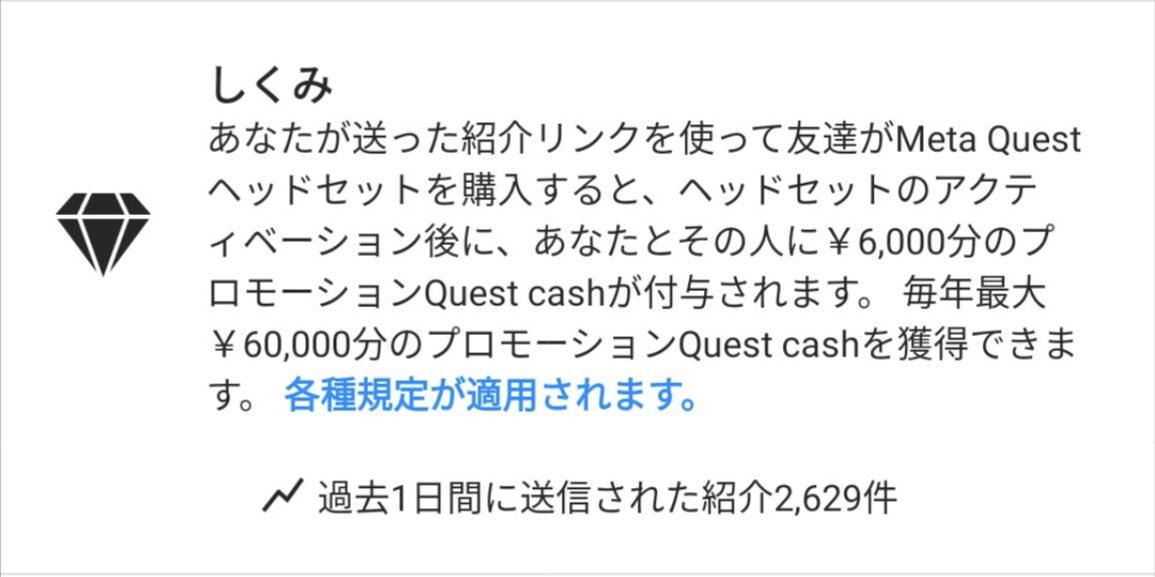
現在プロモーションで2025年11月27日から2026年1月2日午前9時30分(太平洋標準時)まで通常3000円分のポイントが倍の6000円分にアップしてます。
年末シーズンで購入した場合は、期間中にアカウント開設しておきましょう。
手順と紹介リンクは後で紹介しています。
引用元記事はこちらになります。
QUEST本体を少しでも安く買うなら
あまり在庫がないせいかセール自体が少ないので通販サイトの季節や大型セール時のポイント還元が安く購入しやすいです。
今回は楽天の買い回りマラソンで各種ポイントが付いて5000円位の還元がありました。
Amazonなどのポイントバックイベントはあまり還元が高くないので特に値引きが無ければポイント還元率などが高い通販サイトなどで探してみましょう。
セール情報
セールの情報になります。
公式サイトや大手通販など正規販売店が対象、ただしQUEST3Sのみで、3は今回セール対象外のようです。
ウィンターセールのお知らせ
11/17(月)〜12/14(日)の期間限定で 正規販売パートナーにて、Meta Quest 3Sがお得な価格に
Meta Quest 3S 256GB:11,000円オフ → 53,900円(税込)
Meta Quest 3S 128GB:7,700円オフ → 40,700円(税込)
Meta純正アクセサリー:最大20%オフ
https://x.com/MetaQuestJapan/status/1990223360786330068
アカウント開設
本体のセットアップ前にアカウント開設を行ってください、また紹介リンクのページに移動したら日付が分かるスクリーンショットを保存しておくとトラブル時の問い合わせ時にスムーズになります。
紹介リンク(新規・新品が対象)
こちらのボタンもしくはリンクバナーのリンク先から新規アカウント開設するとVR機器をアクティベート(認証)した際に3000円分のストアポイントが貰えます。
過去に他のアカウントにアクティベート(紐づけ)されたデバイスは対象外です。
中古で購入したクエストも対象外のため注意。
また過去にVR機器を登録したことのあるアカウントも対象外になっています。
私は以前に作成したアカウントは殆ど買い物をしていなかったので、今回新規で作成しました。
アカウント開設
リンクからメタのサイトにアクセスしてアカウントを作成します。
特にこだわりが無ければメールアドレスを使用。
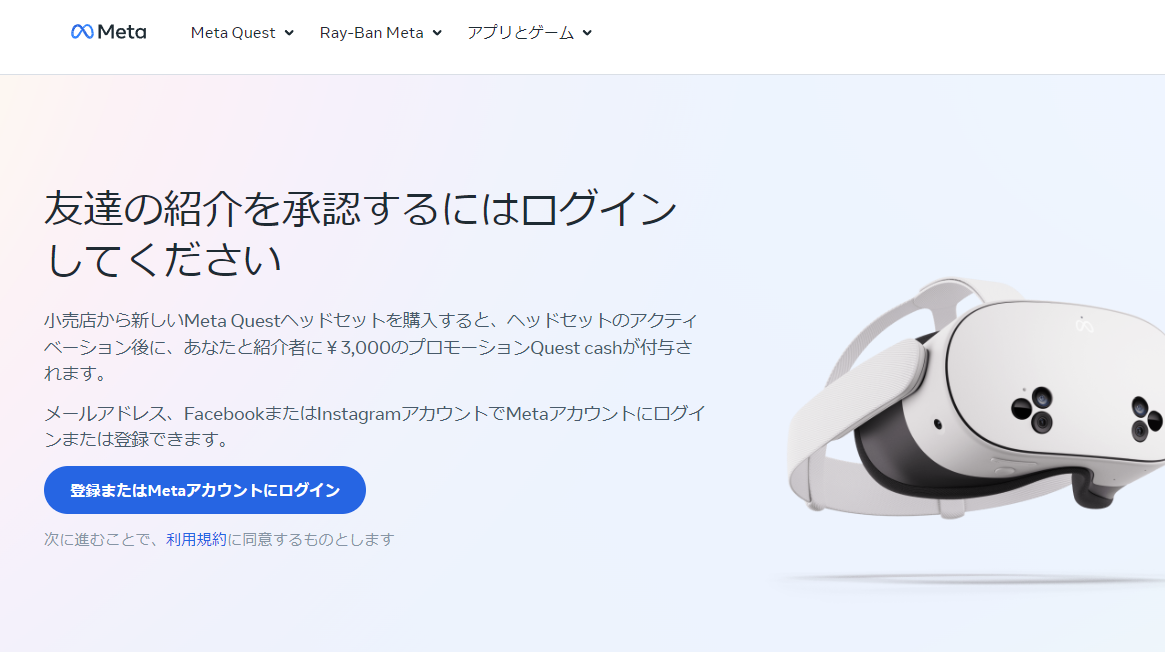
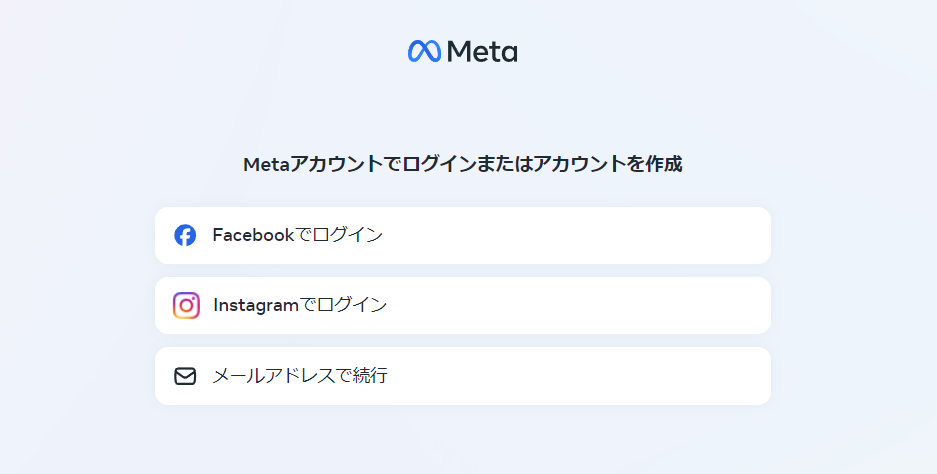
氏名など必要情報の記入
こちらは公開されない名前などの情報、ニックネームなどは後で登録作業があります。
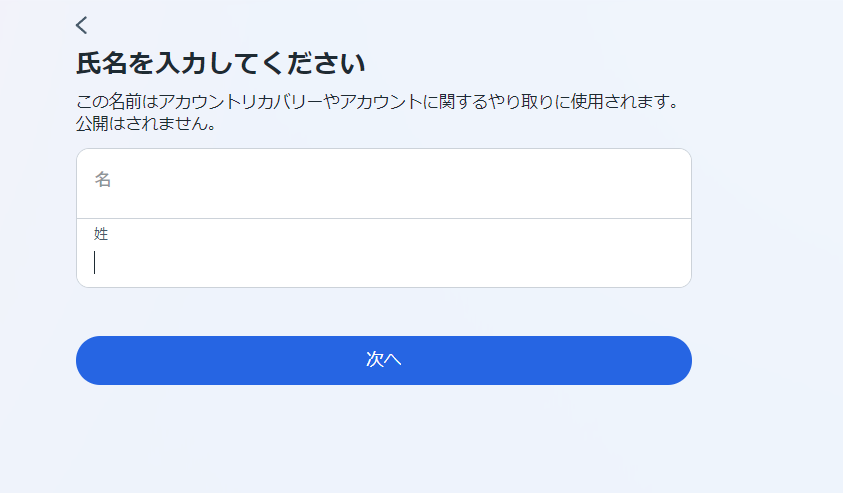
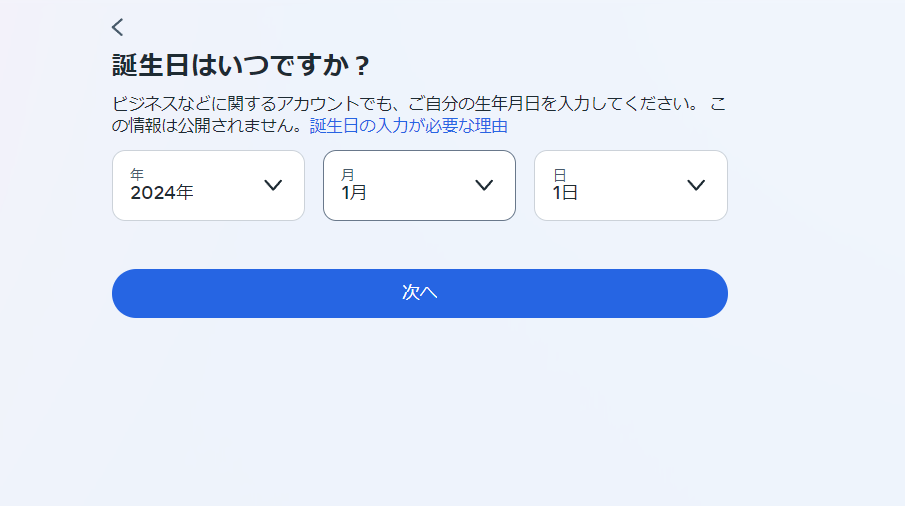
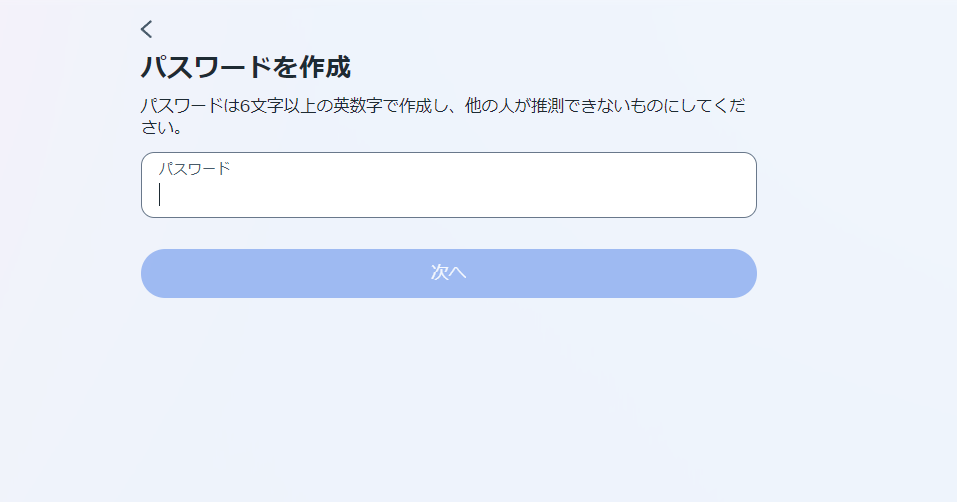
Meta Horizon プロフィール設定
ここからはニックネームなどの一部公開される情報の設定作業です。
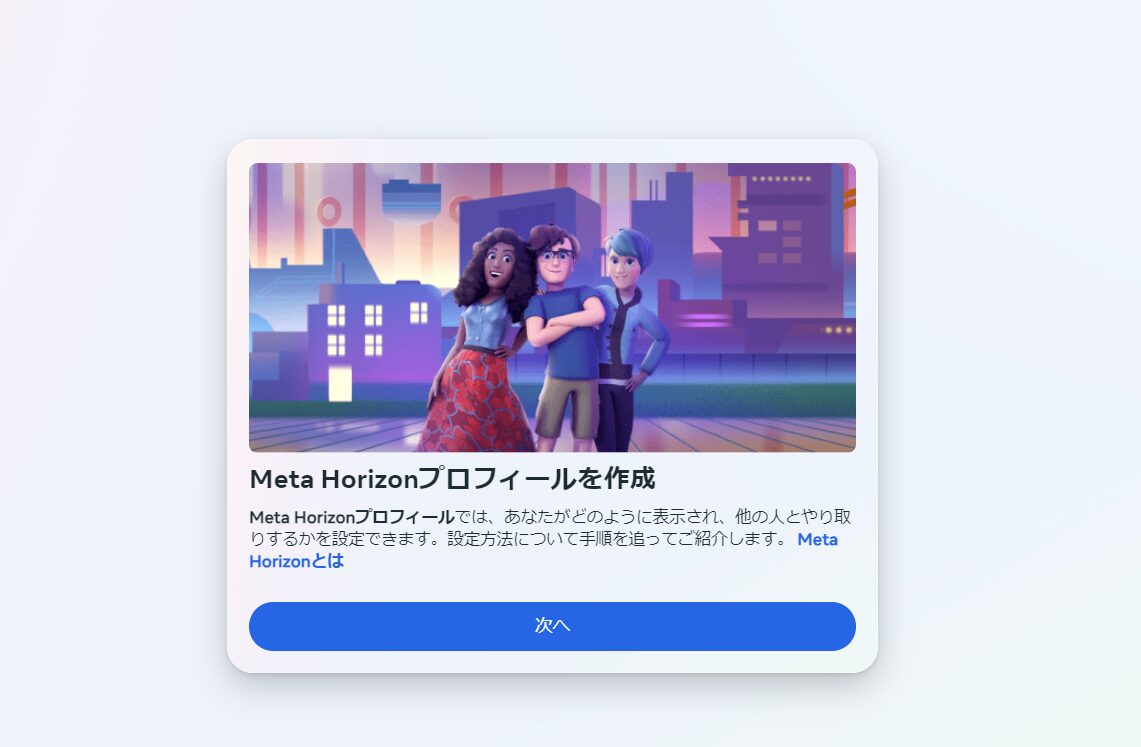
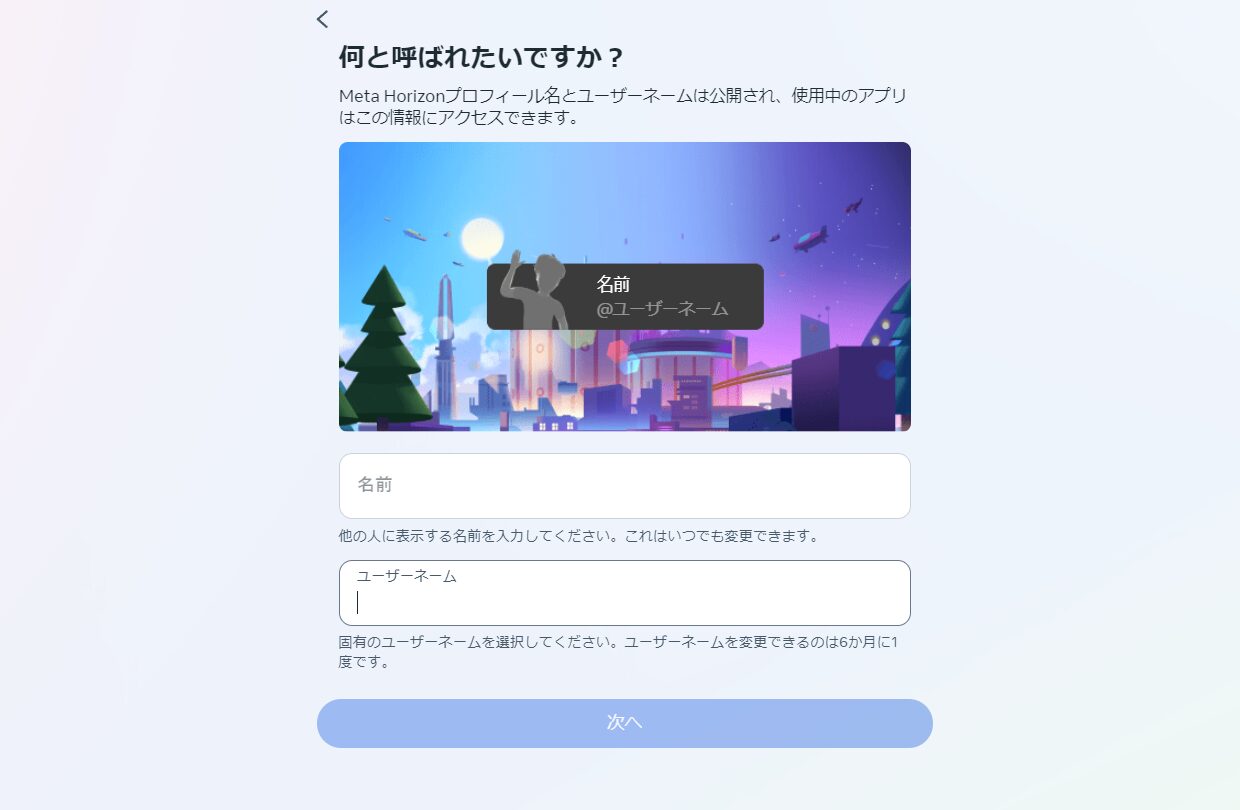
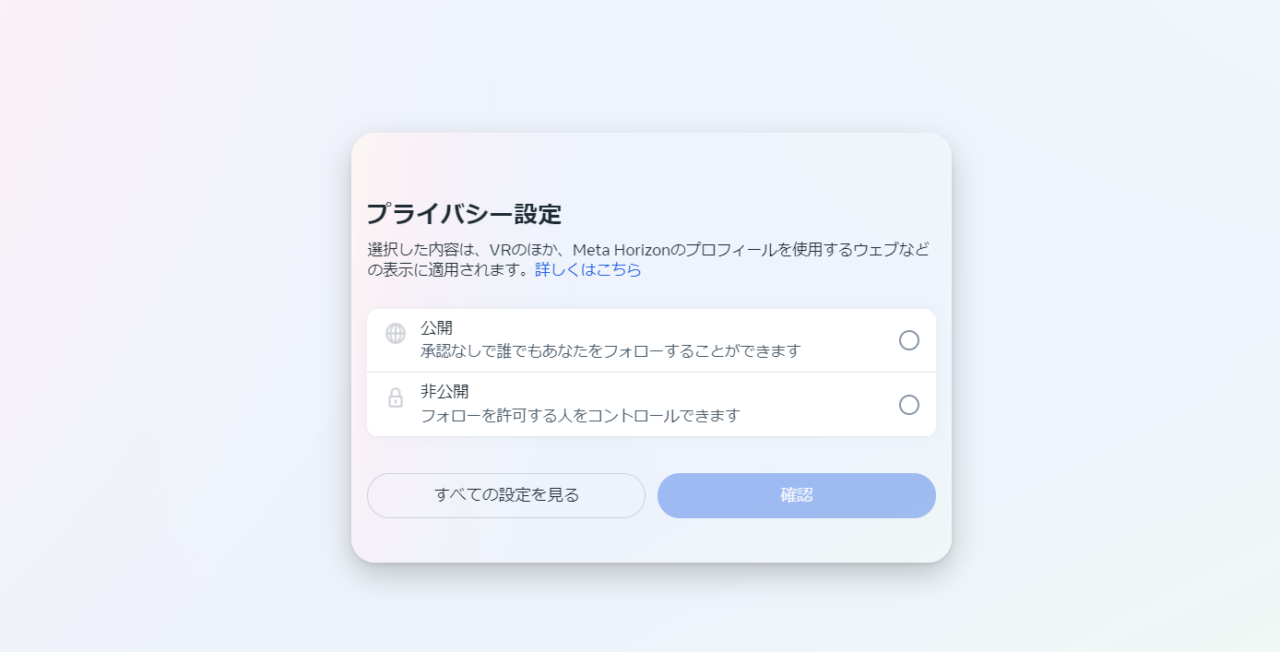
あとから設定できるので良く分からなければ非公開にチェック。
オンラインステータス設定もクリックすると変更できます。
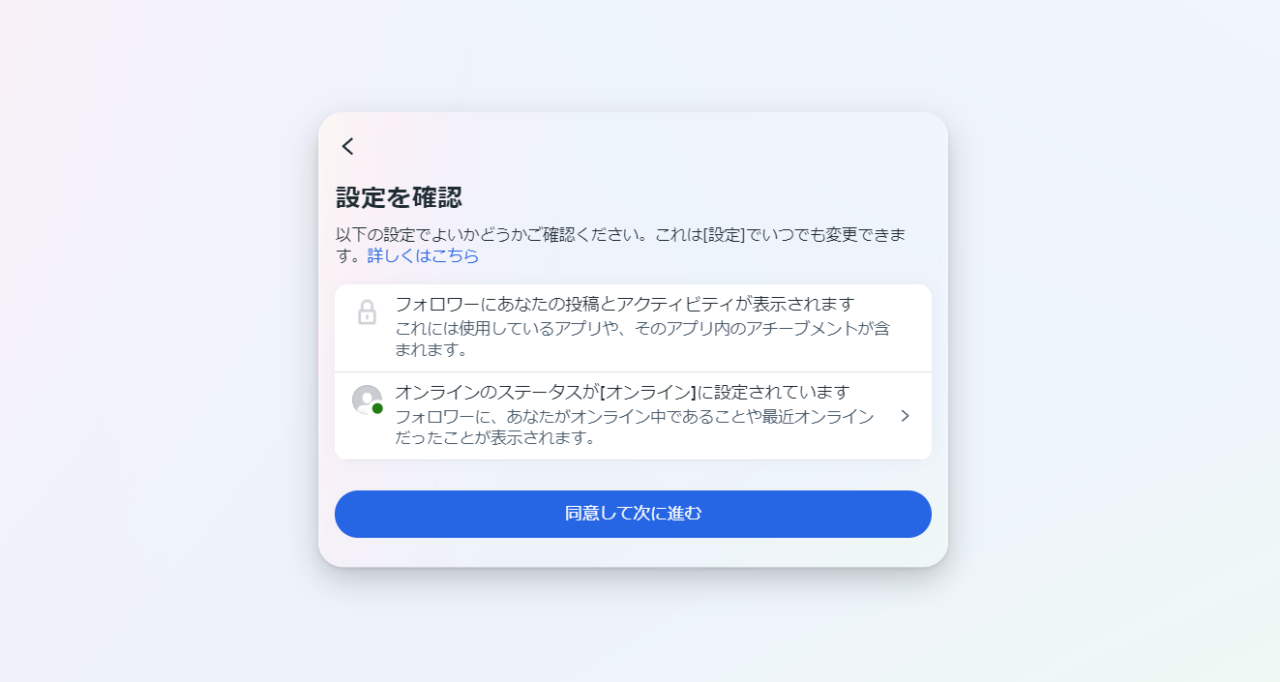
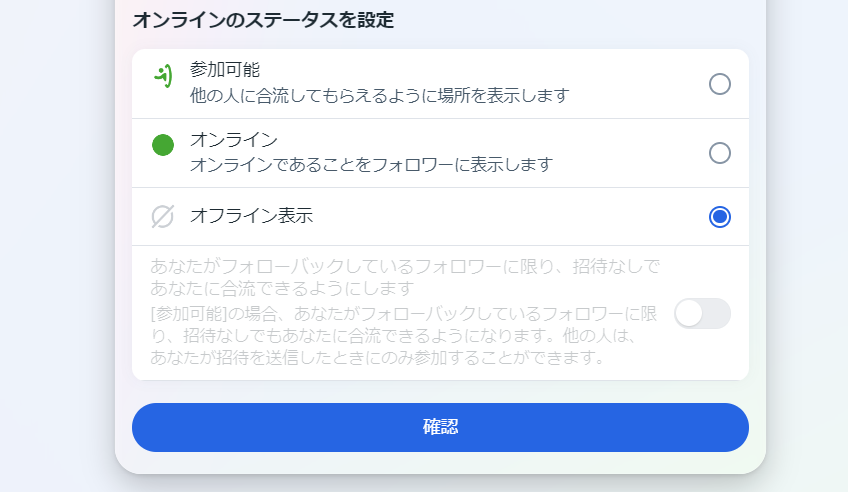
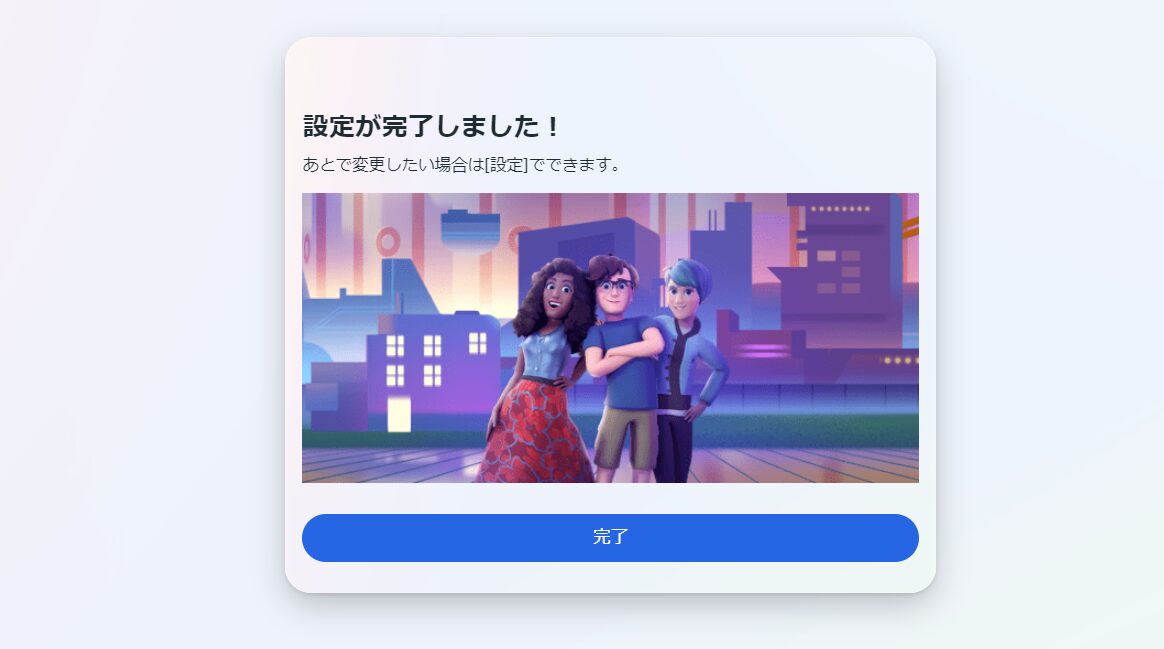
以上でアカウントの設定は終了です。
紹介リンクを使用した場合の画面
紹介リンクを使用した場合はこちらのような表示になります。
作成したアカウントとQUEST本体をアクティベートするとポイントが付与されます。
アクティベート前に作成したアカウントのストアでアプリ等を購入すると受け取れない場合があるようです。
他にもアプリの割引コードなどを使用すると対象外になる場合があるようなので、アカウントと本体のアクティベートが終わってポイントが付与されるまではストア関係は触らないように気を付けておきましょう。
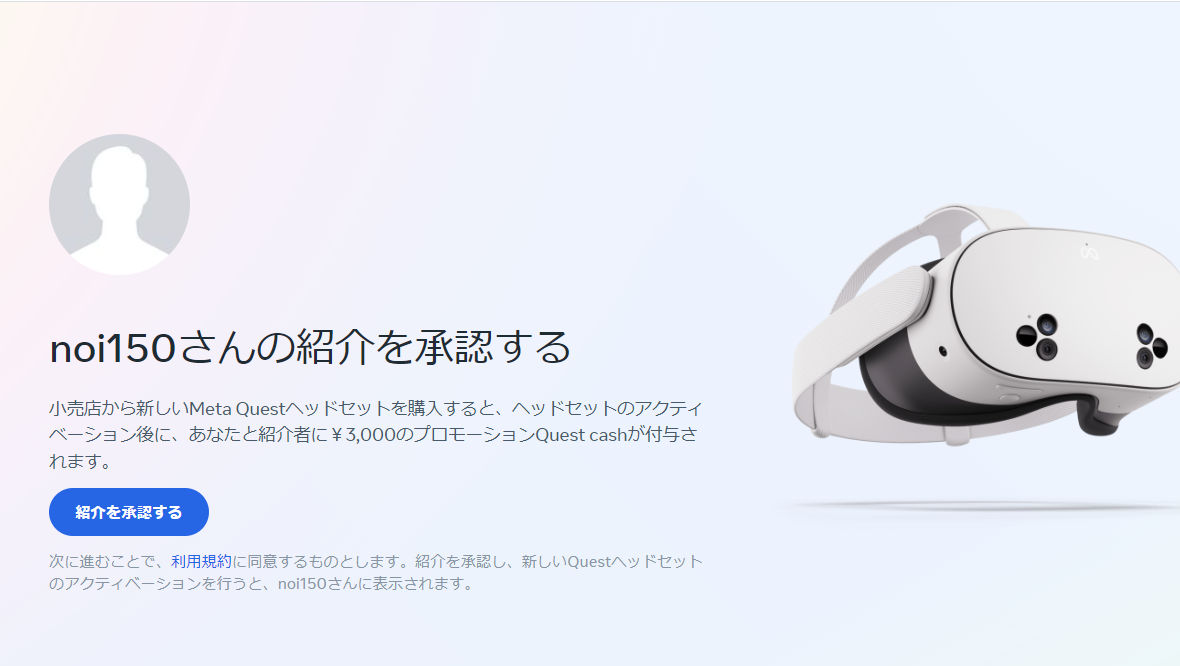
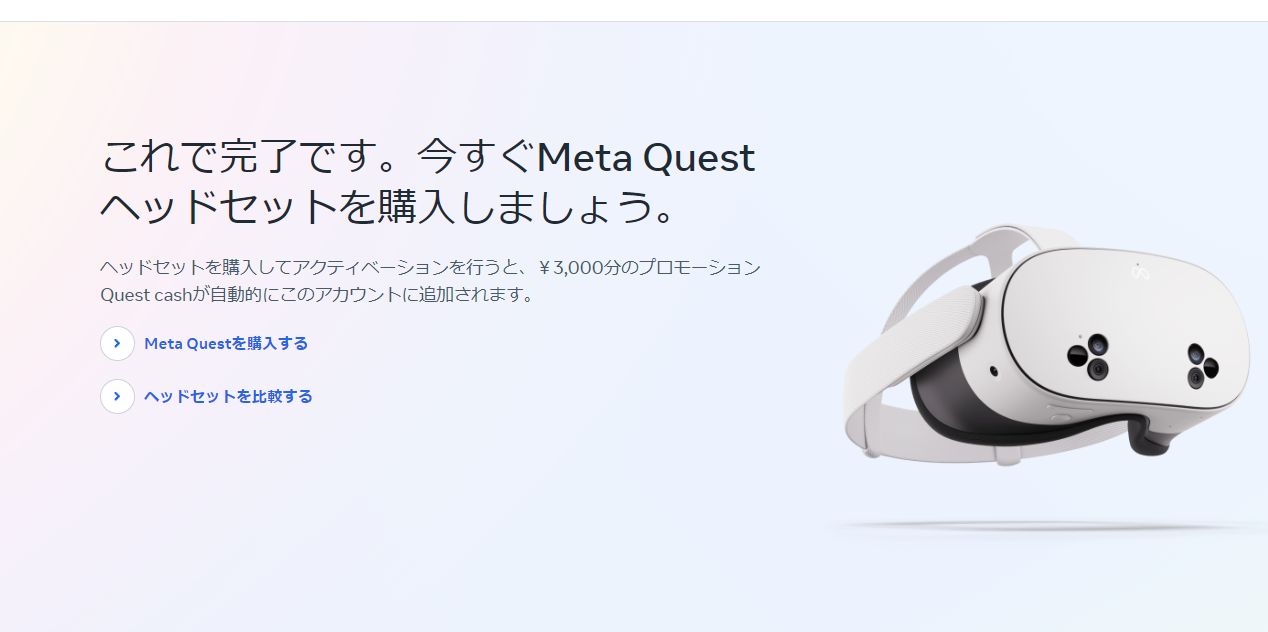
本体のアクティベート
メタクエスト本体のセットアップ中にアクティベート作業があるのでガイドに従って作業します。
スマートフォンアプリがセット中に必要になるので事前にインストールを済ませておくと手間を減らせます。

適用されなかったときは?
METAのサポートに相談すると解決する場合があるので、エラーが出たり付与されていなかった場合はメタのサポートに連絡してみてください。
紹介者のリンク等の提示が求められる場合があるので、その際はこちらの記事の紹介URLと必要な場合は記事のURLも添付してもらって構いません。
